Geräte
So verwenden und aktivieren Sie den Split-Screen-Modus auf Huawei-Android-Telefonen
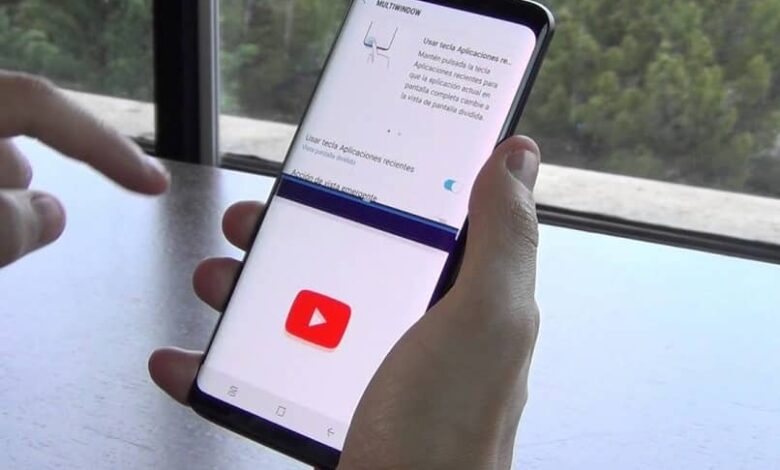
Wie aktivieren Sie den Split-Screen-Modus auf Huawei Android-Telefonen?
- Sie müssen die Anwendungen geöffnet haben, und es wird auch empfohlen, die Huawei-Telefonanwendungen auf die neueste Version zu aktualisieren. Denken Sie daran, dass nicht mehr als zwei gleichzeitig vorhanden sind.
- Drücken Sie lange auf ein kleines Kästchen, das Sie in der unteren linken Leiste des Hauptbildschirms Ihres Androids finden.
- Jetzt erscheint eine Liste mit den Anwendungen, die Sie verwendet haben; Wenn Sie auf diejenige klicken, die Sie öffnen möchten, wird die Meldung angezeigt: “Anwendungsinformationen“ und “Geteilter Bildschirm“.
- Wenn Sie auf den geteilten Bildschirm tippen, wird er sofort in zwei Hälften geteilt. eine oben und eine unten, die erste App, auf die Sie tippen, erscheint oben auf Ihrem Bildschirm.
- Als nächstes erscheint auf der unteren Seite des Bildschirms eine Liste mit den Namen der restlichen Anwendungen; Tippen Sie auf diejenige, die Sie gleichzeitig öffnen möchten.
- Endlich haben Sie Ihr Android mit dem Split-Screen-Modus mit den beiden Anwendungen.
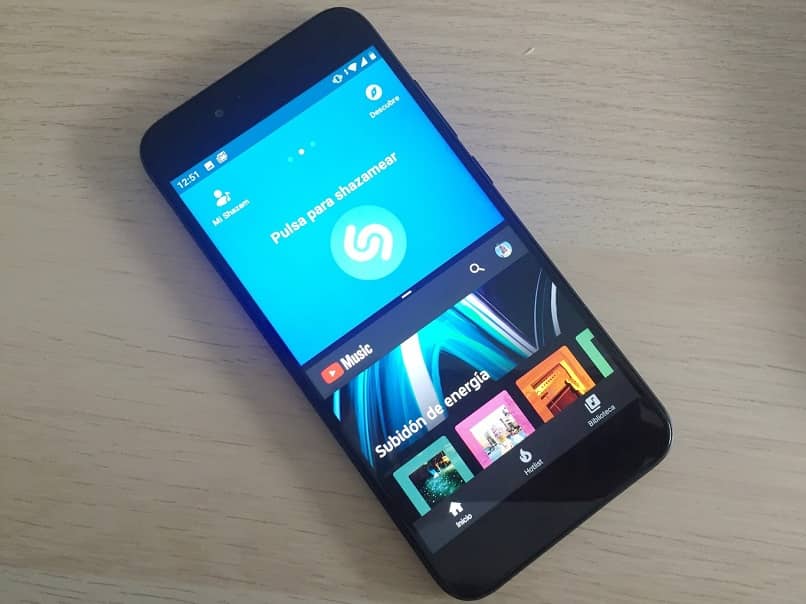
Wie verwenden Sie den Split-Screen-Modus auf Huawei-Android-Telefonen?
Die neue Generation von Huawei-Geräten, wie das Android 9-Modell, bietet Ihnen eine wirklich unglaubliche Option. Das besteht darin, Ihren Bildschirm zu teilen oder zu teilen, während Sie zwei Anwendungen gleichzeitig verwenden. Nun, wenn Sie Ihren Bildschirm zwischen zwei Anwendungen teilen, wie können Sie ihn verwenden? Es ist ganz einfach, aufgepasst:
- Sobald der geteilte Bildschirmmodus aktiviert ist, können Sie die App, die Sie am meisten interessieren, im Detail vergrößern. schieben Sie einfach Ihren Finger auf der Trennlinie nach oben oder unten, je nachdem, welche App Sie erweitern möchten.
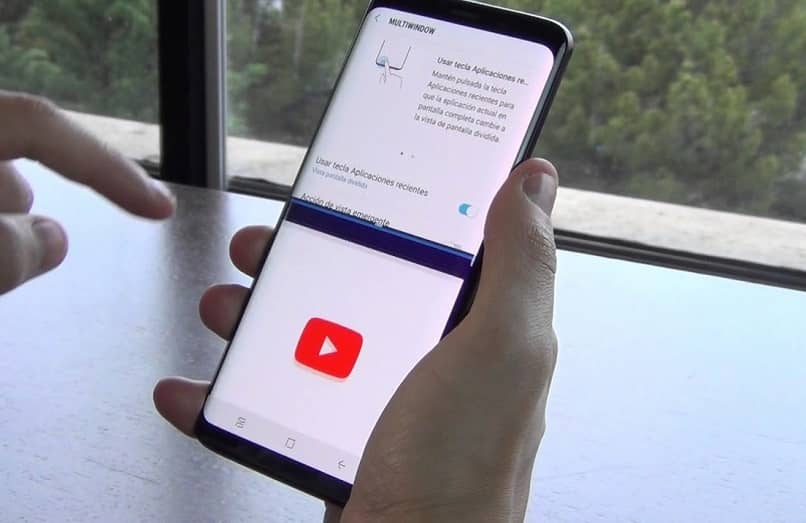
- Sie haben auch die Möglichkeit, den Platz der Anwendung von oben nach unten oder umgekehrt zu tauschen, indem Sie leicht auf die Trennlinie tippen und zwei Schaltflächen aktivieren, die nach dem Berühren des kleinen blauen Balkens erscheinen.
- Wenn Sie Apps wechseln möchten, tippen und halten Sie einfach auf die beiden kleinen Rechtecke unten auf Ihrem Bildschirm und wählen Sie dann die App aus, die Sie öffnen möchten.
- Wenn Sie eine der Apps schließen möchten, um eine andere zu öffnen, schließen Sie die betreffende App und drücken Sie erneut lange auf das kleine Quadrat am unteren Rand Ihres Bildschirms, genau wie beim Teilen Ihres Bildschirms im ersten Schritt.
- Und wenn Sie den Split-Screen-Modus schließen oder deaktivieren möchten, drücken Sie lange auf das kleine Kästchen in der unteren Leiste, dann verschwindet die zweite App.
- Oder Sie können die Trennlinie nach unten schieben, damit eine der Apps vom Bildschirm verschwindet.
Sie werden es sehr nützlich finden, Ihren Bildschirm in Fällen wie den folgenden zu teilen
- Wenn Sie eine Reise planen, können Sie die Preise von Hotels, Restaurants, Sehenswürdigkeiten oder Dienstleistungen vergleichen.
- Beim Einkaufen ist es auch sehr nützlich, die Preise von Konsumgütern oder anderen Waren zu vergleichen.
- Wenn Sie zu denen gehören, die soziale Netzwerke nutzen ; Vielleicht sind Sie daran interessiert, Instagram, Facebook, Snapchat oder WhatsApp zu öffnen, während Sie twittern oder während Sie eine Nachricht oder eine Datei per E-Mail senden.
- Beim Lernen oder im Büro für eine bestimmte Tätigkeit; Sie werden sehen, dass es in allen Bereichen sehr praktisch sein wird.
- Die Möglichkeiten sind nur durch Ihre Vorstellungskraft begrenzt; Sie können den kostenlosen Virenschutz verwenden, den Ihr Huawei-Handy mitbringt, während Sie eine Telefonnummer zu den Kontakten auf meinem Huawei-Handy hinzufügen.
Sparen Sie Zeit und Mühe an der Uni, in Ihrem Büro, zu Hause oder wo immer Sie wollen; weil Sie bereits wissen, wie Sie den Split-Screen-Modus auf Ihrem Huawei-Android-Telefon verwenden und aktivieren. Profitieren Sie jetzt von dieser nützlichen Innovation.





